Cómo eliminar Copilot y otras funciones de IA en Windows

Si no le importa tener bloatware adicional en su sistema, existen formas de eliminar o deshabilitar Windows Copilot en Windows 11.
Una forma eficaz de prolongar la vida útil de la batería es limitar el nivel de carga al 80%. Si bien Windows 11 no incluye ninguna opción directa para limitar la carga de la batería, aún puedes hacerlo usando herramientas específicas del fabricante o configuraciones del BIOS.
1. Establecer límite de carga en la computadora portátil Lenovo
Casi todas las computadoras portátiles Lenovo que ejecutan Windows 11 vienen preinstaladas con la aplicación Lenovo Vantage de la compañía.
La aplicación no solo ofrece opciones para optimizar el rendimiento de la computadora y mejorar la seguridad del dispositivo, sino que también incluye una función que permite establecer límites de carga.
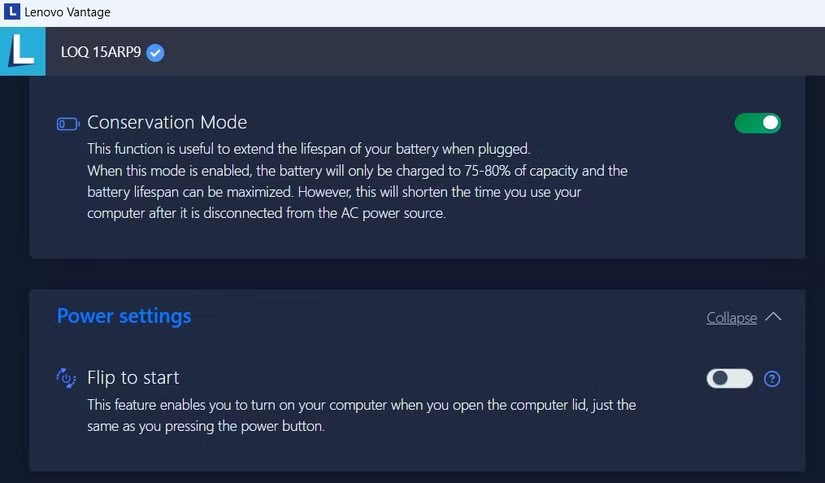
Nota : La aplicación Lenovo Vantage puede verse diferente si está usando una versión anterior de la aplicación. Dicho esto, aún puedes habilitar los límites de carga de la batería navegando al menú Dispositivo > Energía .
¡Todas las operaciones están completas! Su computadora portátil Lenovo solo cargará la batería al 75 - 80 % de su capacidad. También verá un pequeño corazón en el ícono de la batería en la barra de tareas mientras se carga, lo que indica que la carga inteligente está habilitada.
2. Establecer límite de carga en la computadora portátil HP
Establecer límites de carga de la batería en las computadoras portátiles HP no es tan simple como acceder al menú del BIOS . Esta función también está disponible únicamente en las computadoras portátiles empresariales de HP, por lo que no todos pueden usarla.
Si tiene una computadora portátil HP que admita esta función, puede extender la vida útil de su batería evitando que se cargue más del 80%. Para ello siga estos pasos:
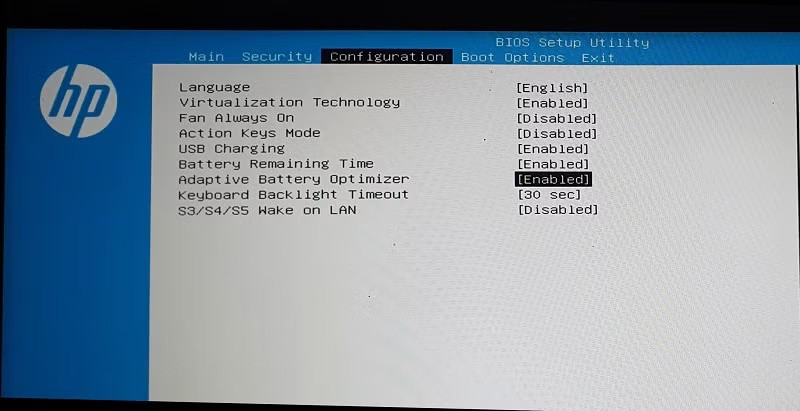
El menú BIOS o UEFI puede verse diferente en su computadora portátil HP dependiendo del modelo. Sin embargo, deberías poder encontrar la opción en la pestaña Configuración o Avanzada si tu computadora portátil la admite.
3. Establecer límite de carga en una computadora portátil Asus
Habilitar el límite de carga de la batería es bastante fácil en las computadoras portátiles Asus, gracias a la aplicación MyAsus . La aplicación viene preinstalada en la mayoría de las computadoras portátiles Asus y también se puede descargar de Microsoft Store.
Esta aplicación incluye una opción de Modo de cuidado de la batería que limita la carga de la batería al 80% de su capacidad total. A continuación te explicamos cómo habilitar esta opción.
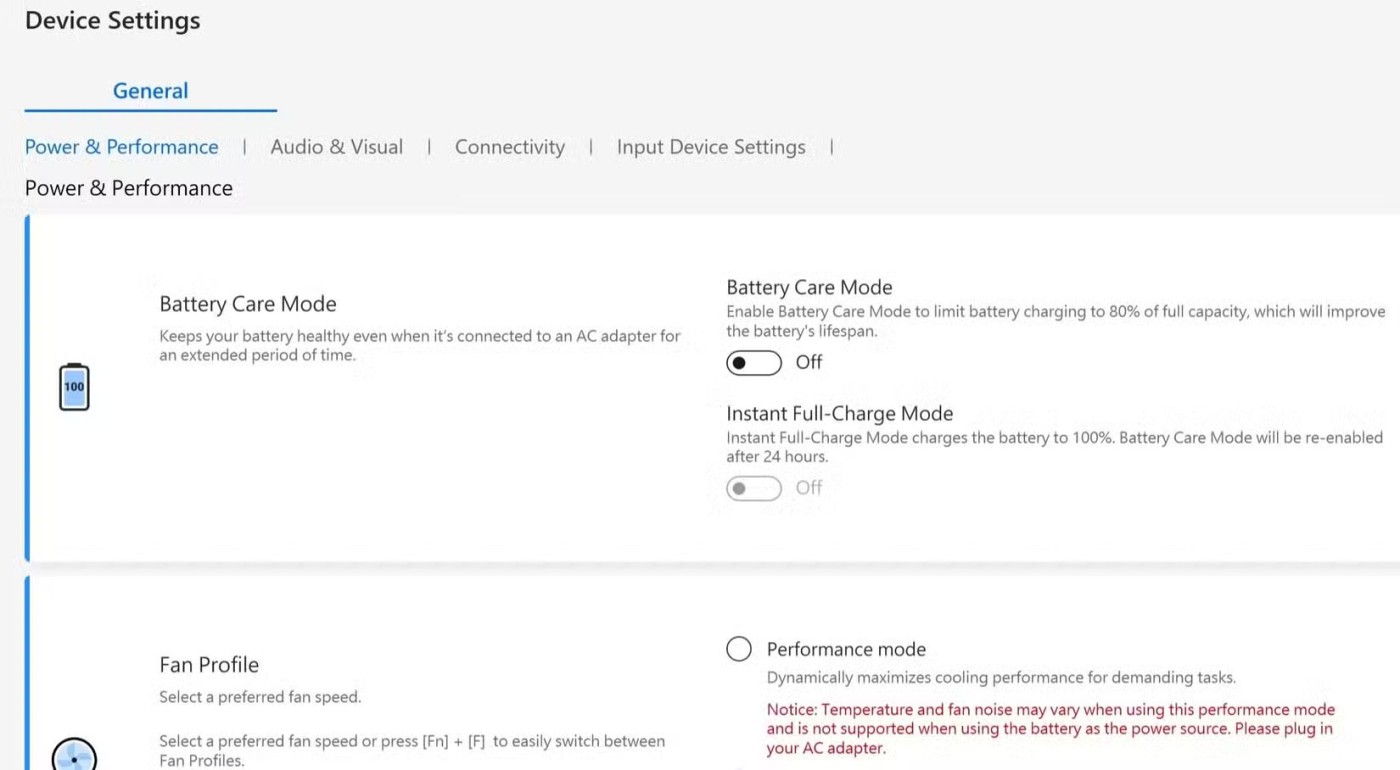
Consejo : si necesita cargar su computadora portátil Asus al 100% por un motivo específico, como viajar o trabajar, hay un interruptor útil llamado Modo de carga completa instantánea . Cuando está habilitado, este botón permite que su computadora portátil se cargue al 100% durante 24 horas, después de lo cual el límite de carga volverá automáticamente al 80%.
4. Establecer límite de carga en una computadora portátil Acer
Si tiene una computadora portátil Acer, use la aplicación Acer Care Center para evitar fácilmente que su batería se cargue más del 80% y garantizar que su batería permanezca en óptimas condiciones por más tiempo.
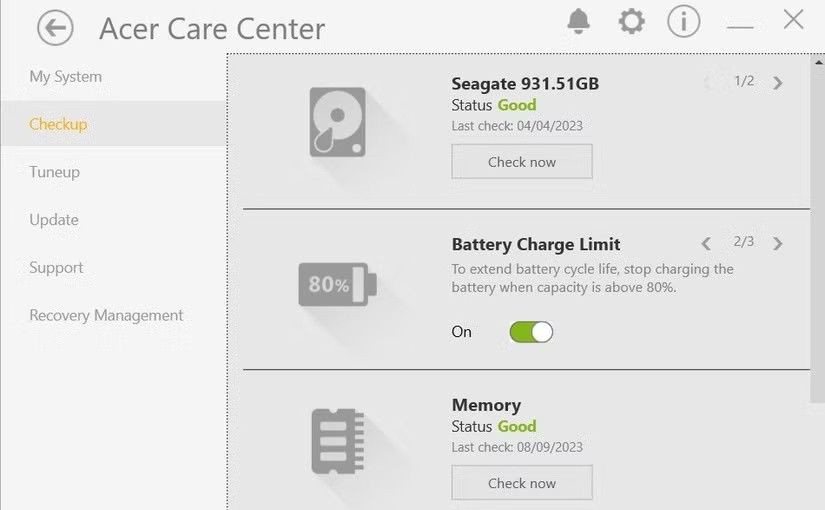
Después de completar los pasos anteriores, su computadora portátil Acer pausará automáticamente la carga cuando la batería alcance el 80%. Si no ve la opción Límite de carga de la batería en la aplicación Acer Care Center, significa que su computadora portátil no admite esta función.
5. Establecer un límite de carga en una computadora portátil Dell
Al igual que Lenovo, Asus, Acer y otros, Dell también permite a los usuarios habilitar la función de límite de carga de la batería a través de su propia aplicación: Dell Power Manager .
Si tu computadora portátil no tiene esta aplicación, puedes descargarla desde Microsoft Store. Luego, siga estos pasos para limitar la carga de la batería al 80%:
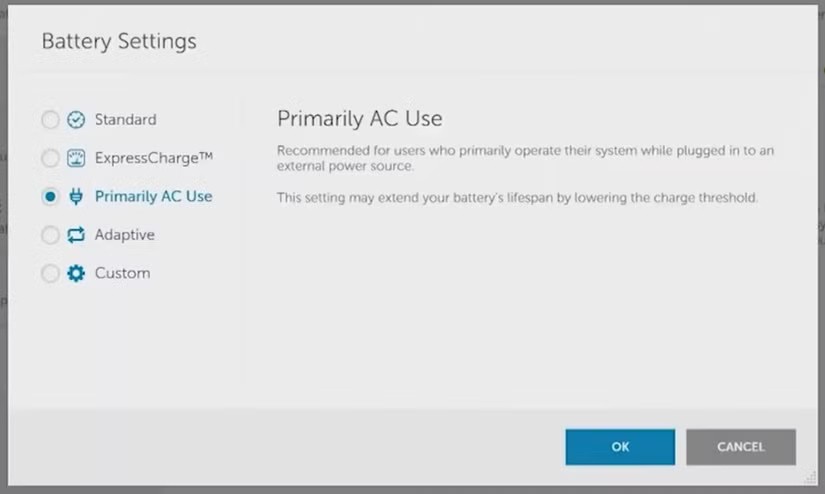
Si desea más control, Dell Power Manager también le permite establecer límites de carga personalizados. Para ello, seleccione la opción Personalizada en lugar de Uso principal de CA en la página “Configuración de batería”. Luego utilice el control deslizante para establecer el límite de carga de la batería en el porcentaje deseado.
6. Establecer límite de carga en la computadora portátil MSI
Por último, los usuarios de portátiles MSI pueden habilitar los límites de carga de la batería mediante la aplicación Dragon Center , disponible en el sitio web de soporte de MSI. Descargue e instale la aplicación en su computadora portátil, luego siga estos pasos para limitar la carga de la batería:
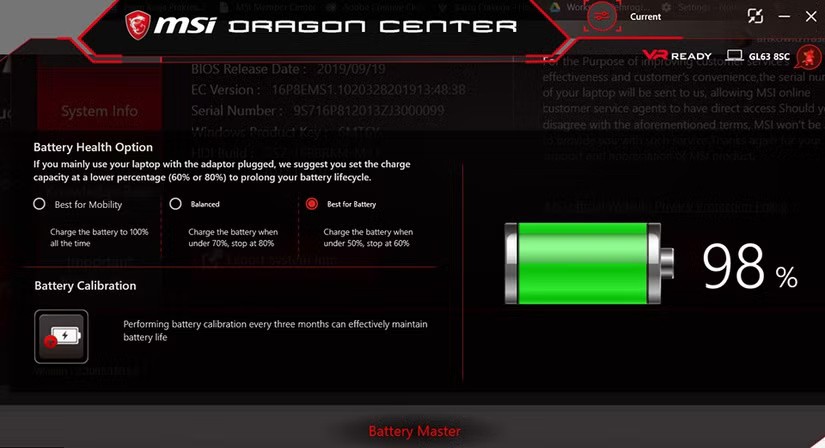
Una vez habilitada esta configuración, su computadora portátil MSI dejará de cargarse al 80% y solo reanudará la carga cuando el nivel de la batería caiga por debajo del 70%.
Para aquellos que quieran prolongar aún más la vida útil de la batería, también existe la opción Mejor para la batería . Este modo detiene la carga al 60% y reanuda la carga cuando la batería baja al 50%, lo que proporciona un método de ahorro de energía aún mayor.
En la mayoría de las computadoras portátiles, puedes establecer fácilmente un límite de carga usando una aplicación proporcionada por el fabricante. Algunas de estas aplicaciones también incluyen funciones adicionales, como la capacidad de establecer umbrales de carga personalizados para ayudar a mantener la salud de la batería, así que asegúrese de explorarlas.
Si su computadora portátil no admite esta función, no se preocupe: aún puede controlar sus hábitos de carga utilizando una aplicación de terceros que muestra una alerta cuando la batería alcanza el 80%.
Si no le importa tener bloatware adicional en su sistema, existen formas de eliminar o deshabilitar Windows Copilot en Windows 11.
Las baterías de las computadoras portátiles se degradan con el tiempo y pierden capacidad, lo que resulta en un menor tiempo de actividad. Pero después de ajustar algunas configuraciones más profundas de Windows 11, debería ver una mejora notable en la duración de la batería.
En el año 2023, Microsoft apostó fuerte por la inteligencia artificial y su asociación con OpenAI para hacer de Copilot una realidad.
Microsoft introdujo la compatibilidad de audio con Bluetooth LE (bajo consumo) con Windows 11 22H2 KB5026446 (compilación 22621.1778), también conocido como Moment 3, en mayo de 2023.
Windows 11 se lanzó oficialmente, en comparación con Windows 10 Windows 11 también tiene muchos cambios, desde la interfaz hasta nuevas características. Por favor, siga los detalles en el artículo siguiente.
Siempre hay algo increíblemente genial en la interfaz de usuario nostálgica de las versiones de Windows de los años 90.
Hace más de tres años, cuando Microsoft anunció Windows 11, el sistema operativo inmediatamente causó mucha controversia.
Crear un USB de arranque de Windows 11 en una Mac es definitivamente más difícil que en una PC con Windows, pero no es imposible.
Windows 11 se lanzó oficialmente el 5 de octubre de 2021. A diferencia de las principales actualizaciones anteriores de Windows 10, Microsoft no anima a la gente a actualizar esta vez.
El desarrollador NTDEV ha creado una versión reducida de Windows 11 que solo tiene 100 MB.
Microsoft estrenó la mayoría de sus funciones de inteligencia artificial más avanzadas con la PC Copilot+ con Snapdragon X, dejando fuera de escena a muchas PC Copilot+ con Intel y AMD.
El informe de octubre de 2024 proporciona una descripción general de la participación de mercado de Windows 11 en comparación con otras versiones de Windows.
El último cambio que se está probando resuelve uno de los problemas más molestos del menú Inicio de Windows 11 y, con suerte, llegará al lanzamiento.
En Windows 11, la barra de tareas ocupa solo una pequeña parte del espacio de visualización en la parte inferior de la pantalla.
Microsoft eliminará su editor de texto enriquecido gratuito WordPad a fines de 2023 en un esfuerzo por hacer la transición de los usuarios a aplicaciones premium de Office.
¿Qué es una VPN? ¿Cuáles son sus ventajas y desventajas? Analicemos con WebTech360 la definición de VPN y cómo aplicar este modelo y sistema en el trabajo.
Seguridad de Windows no solo protege contra virus básicos. Protege contra el phishing, bloquea el ransomware e impide la ejecución de aplicaciones maliciosas. Sin embargo, estas funciones no son fáciles de detectar, ya que están ocultas tras capas de menús.
Una vez que aprendas y lo pruebes por ti mismo, descubrirás que el cifrado es increíblemente fácil de usar e increíblemente práctico para la vida cotidiana.
En el siguiente artículo, presentaremos las operaciones básicas para recuperar datos eliminados en Windows 7 con la herramienta Recuva Portable. Con Recuva Portable, puede guardarlos en cualquier USB y usarlos cuando los necesite. La herramienta es compacta, sencilla y fácil de usar, y cuenta con las siguientes características:
CCleaner escanea en busca de archivos duplicados en apenas unos minutos y luego le permite decidir cuáles son seguros para eliminar.
Mover la carpeta de Descargas de la unidad C a otra unidad en Windows 11 le ayudará a reducir la capacidad de la unidad C y ayudará a que su computadora funcione con mayor fluidez.
Esta es una forma de fortalecer y ajustar su sistema para que las actualizaciones se realicen según su propio cronograma, no el de Microsoft.
El Explorador de archivos de Windows ofrece muchas opciones para cambiar la visualización de los archivos. Lo que quizás no sepa es que una opción importante está deshabilitada por defecto, aunque es crucial para la seguridad del sistema.
Con las herramientas adecuadas, puede escanear su sistema y eliminar spyware, adware y otros programas maliciosos que puedan estar acechando en su sistema.
A continuación te dejamos una lista de software recomendado al instalar una nueva computadora, ¡para que puedas elegir las aplicaciones más necesarias y mejores en tu computadora!
Llevar un sistema operativo completo en una memoria USB puede ser muy útil, sobre todo si no tienes portátil. Pero no pienses que esta función se limita a las distribuciones de Linux: es hora de intentar clonar tu instalación de Windows.
Desactivar algunos de estos servicios puede ahorrarle una cantidad significativa de batería sin afectar su uso diario.
Ctrl + Z es una combinación de teclas muy común en Windows. Ctrl + Z permite deshacer acciones en todas las áreas de Windows.
Las URL acortadas son convenientes para limpiar enlaces largos, pero también ocultan el destino real. Si quiere evitar malware o phishing, hacer clic ciegamente en un enlace no es una buena opción.
Después de una larga espera, se lanzó oficialmente la primera gran actualización de Windows 11.




























